Монтаж, извозване и отстраняване на разделите - офис бюро
С помощта на раздели, които могат значително да опрости форматирането на документи. Използването на параметрите в оформлението на документ на Word, можете да създадете, например, таблица на съдържанието или индекса, без да инсталирате каквито и да било раздели ръчно.
В Word също са на разположение готови маси, горни и долни колонтитули, заглавна страница и други опции за оформление на страницата. С помощта на тези параметри, не е нужно да добавите спирка раздела ръчно.
Информация за позициите на раздела
Процедурата по инсталирането (допълнение) раздели на хоризонталната линия, не зависи от използваната версия на Word. По подразбиране, когато отваряте нов документ за съответствие не раздели. Въпреки това, позицията на табулатора подразбиране е равна на 1.27 см.
Означава да избирате елементи - малка точка в левия край на владетеля. Чрез натискане, можете да изберете някоя от следните раздели.
Един бърз начин да се определи позицията раздела в документа - изберете елемента и щракнете върху линията на мястото, където трябва да се показва в раздела.
Изберете желаната позиция раздел в инструмента за избор на левия край на линията, и след това кликнете върху мястото, владетел, в която да се определят раздела.
Забележка: Линията не се показва в горната част на документа? Разположен в раздела Изглед, проверете линия. И това иконата на документ ще бъде показан на разделите в раздела Начало щракнете върху Показване / скриване.
За да преместите задаване на позиция в раздела, да го плъзнете към друга позиция върху скалата.
За да се определи точното местоположение на раздела, щракнете два пъти върху него. Отворете диалоговия прозорец Tabs. където в позициите раздел показва точното му местонахождение.
За проверка на подравняването на текст, създаден с установената раздела спира, натиснете клавиша за TAB.
Ако изберете няколко точки, началник показва раздели за само първата от тях.
Премахване на табулатори на владетеля
Можете бързо да се отстранят всички раздели позиционно на хоризонталната скала.
Забележка: Ако князът не се показва в горната част на документа, в раздела Изглед, проверете линия. за да се покаже. Ако документът не се вижда раздели в раздела Начало. ал група. кликнете Показване / скриване.
За да премахнете раздела, да го плъзнете към линията.
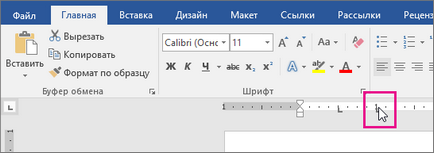
Забележка: Ако бутона на мишката е освободен, позицията на раздела ще изчезне, а текстът ще се премине към следващия знак на етапа на раздел или раздели по подразбиране, което е равно на 1,27 см.
Фигурата по-долу показва текста, който е приведен в съответствие с добавена раздела спира в документа. раздела Позиция за привеждане в десния край се отмества 1,9 см, а на този, който се използва за привеждане в съответствие на лявото поле - 3.17 cm.
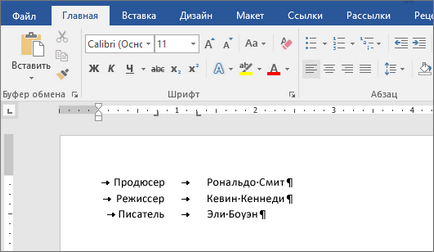
След отстраняване на разделите премества текста на стандартните разделите (1.27 см), както е показано на фигурата по-долу.
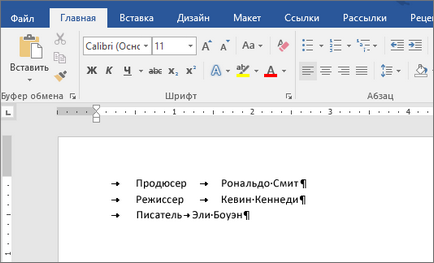
.
Инсталиране на разделите в диалоговия прозорец "раздели"
За да зададете табулатори, можете да използвате диалоговия прозорец Tabs. В диалоговия прозорец Tabs, можете да зададете по-точно да разделите, както и за да вмъкнете специфичен характер (агрегат) към раздела.
В раздела Начало. ал група. щракнете върху диалоговия прозорец Параграф повикването. и след това върху Tabs.
В разделите, въведете местоположението (дължина) на линията, където искате да добавите раздел.

При подравняване, изберете опцията в ляво. В средата. Вдясно. Според сепаратора или с тире.
Секцията пълнител, изберете 1 (няма). 2 (точки). 3 (инсулт) или 4 (долна). да се определи (в случай на изпълнение 2, 3, и 4) брой символи, свързване, например, разделяне глава с номера на страницата.
Щракнете върху бутона Install. и след това - ОК.
Премахване на разделите в диалоговия прозорец "раздели"
Можете да премахнете всички спирки набор раздел или само един или няколко от тях.
В раздела Начало. ал група. щракнете върху диалоговия прозорец Параграф повикването. и след това върху Tabs.
Изберете една от опциите по-долу.
За да премахнете спирка раздела, изберете го в списъка на табулатори. щракнете върху бутона Delete. и след това - ОК.
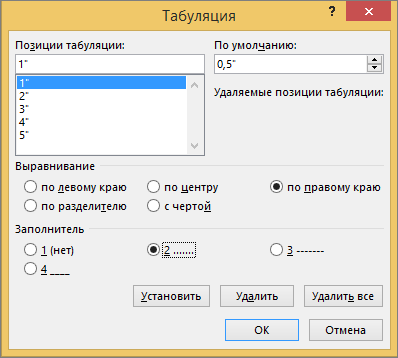
За да премахнете всички табулатори, щракнете върху Изчистване на всички. и след това - ОК.
В допълнение, можете да използвате командата за намиране и замяна за отстраняване на разделите. За повече информация, вижте. Как да деинсталирате стъпки раздела по подразбиране.
Можете да добавите първия ред или издатина. С помощта на вдлъбнатината на първия ред, можете да преместите на първия ред на абзац, и съгласуване на всички други линии от ляво. Ако добавите проекцията, всички линии на параграфа, като се започне с второто, ще се измени, повече от първата.
Направете едно от следните неща :.
Плъзнете отстъп на първия ред в горната част на гамата на мястото, където трябва да се започне от първа линия на параграфа.
Drag издатина в най-долния ред на мястото, където всичко трябва да започне ред на абзац, като се започне с второто.
Забележка: Ако князът не се показва в горната част на документа, в раздела Изглед, проверете линия. за да го покажа.
Добавянето на пълнители между раздела спирки
Филъри - специални знаци (точки, тирета, долни), създаване на визуална връзка между табулатори. Най-често на агрегатите, използвани в таблиците на съдържанието и индекси.
Забележка: Ако искате да форматирате таблица на съдържанието с помощта на разделите, можете автоматично да се създаде таблица на съдържанието с помощта на Word.
Въведете текста, който искате да се появи преди пълнежа.
Инсталиране на хоризонталната линийка желания раздел спирка, а след това щракнете двукратно върху него.
Разделите, диалогов прозорец. Filler в секцията. изберете 1 (няма). 2 (точки). 3 (тирета) или 4 (долна). да се създаде серия от знаци (в случая на варианти 2, 3 и 4), свързващи раздели.
Щракнете върху OK. и след това - TAB ключ.
Съвет: Когато натиснете ENTER, за да преведат низа става достъпна форматиран спирка раздел.
Промяна на разстоянието между спирките по подразбиране в раздела
Ако зададете позиция за табулация ръчно, в стандартното му положение ще бъде прекъснато от потребителя. Комплект ръчно раздели замени позицията по подразбиране. Не забравяйте, че позицията на табулатора подразбиране е 1,27 см.
В раздела Начало. ал група. щракнете върху диалоговия прозорец Параграф повикването.
В диалоговия прозорец Параграф, кликнете Tabs.
В раздела търсят диалоговия прозорец по подразбиране.
Въведете разстоянието (мерна единица) между спирките на разделите.
Прес нагоре или надолу стрелка и изберете стандартна единица за измерване (например, 1 см).
Щракнете върху OK.
Премахване стъпки стандартен раздел
Можете ръчно да изтриете стъпка разделите по подразбиране и символи разделите. В допълнение, можете да изтриете няколко или всички от спирките на разделите, като изберете за търсене и замяна.
В раздела Начало щракнете върху Промяна.
Въведете ^ т в полето за търсене и оставете Замяна с празни.
Направете едно от следните неща :.
За да изтриете всички табулатори, щракнете върху Замести всички.